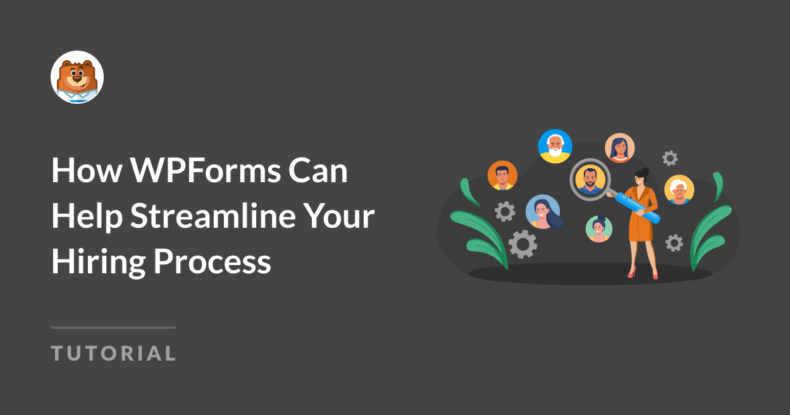Riepilogo AI
Assumere nuovi membri per il vostro team è un lavoro difficile, ma assumerli senza gli strumenti adeguati per gestire il reclutamento è infinitamente peggio.
È probabile che vi troviate a combattere due battaglie contemporaneamente: una alla ricerca del candidato perfetto e l'altra contro le inefficienze che si manifestano in assenza di un sistema di assunzione snello.
Per fortuna, è possibile creare un sistema semplice per il processo di assunzione. Basta avere un modulo di domanda di lavoro con potenti funzionalità integrate e probabilmente non avrete mai bisogno di qualcosa di più costoso o sofisticato per la vostra ricerca di talenti.
Quando si tratta di moduli di applicazione, WPForms è spesso la risposta più semplice.
Create ora i vostri moduli di assunzione 👉
In questo post, vi mostrerò alcuni dei modi più efficaci con cui WPForms può aiutarvi a rendere le vostre assunzioni più efficienti e indolori senza dover spendere innumerevoli ore.
Cominciamo.
- Come WPForms può aiutarvi a snellire il processo di assunzione
- Per prima cosa, installare WPForms
- 1. Applicazioni su misura con logica intelligente
- 2. Semplificare il caricamento dei documenti
- 3. Acquisizione di quantità variabili di informazioni con i ripetitori
- 4. Incoraggiare le candidature di qualità con Save e Resume
- 5. Migliorare l'esperienza applicativa con i moduli a più pagine
- 6. Notifiche istantanee alla presentazione della domanda
- 7. Gestione centralizzata dei dati
- 8. Utilizzare modelli di moduli di assunzione già pronti
Come WPForms può aiutarvi a snellire il processo di assunzione
Non sono un professionista delle risorse umane, ma negli anni ho creato abbastanza moduli di candidatura per i miei progetti collaterali.
Il mio obiettivo è quindi quello di condividere ciò che ho imparato sulla creazione di moduli di assunzione che siano piacevoli da compilare per i candidati e che possano aggiungere comodità operativa alle vostre aziende in molti modi.
Per prima cosa, installare WPForms
Consiglio vivamente di utilizzare WPForms Pro per creare il vostro modulo di domanda di lavoro. Il motivo per cui consiglio WPForms è che ha il processo di creazione dei moduli più semplice e la curva di apprendimento più bassa che abbia mai visto in una soluzione di moduli per WordPress.

Non siete sicuri di come installare il plugin sul vostro sito? Consultate la nostra guida all'installazione di WPForms per i passi dettagliati.
Con il plugin installato, è possibile iniziare a creare moduli immediatamente. Ecco un tutorial passo dopo passo per creare il vostro primo modulo.
Tutti i suggerimenti che condividerò sono estremamente facili da applicare con WPForms Pro. Quindi, per il resto di questo articolo, darò per scontato che stiate usando WPForms.
1. Applicazioni su misura con logica intelligente
Se c'è una caratteristica che i moduli di domanda ben progettati di solito hanno, è quella di cambiare dinamicamente i moduli, adattandosi alle risposte di ciascun candidato in tempo reale.
Questo è esattamente ciò che la logica condizionale consente di fare.
In WPForms è possibile impostare condizioni per definire quando un campo specifico deve apparire (o scomparire dalla vista) a seconda delle selezioni effettuate dai richiedenti durante la compilazione del modulo.
Lavoriamo con un esempio. Supponiamo di voler porre alcune domande sulle competenze linguistiche. Il trucco è che queste domande devono comparire solo se il candidato ha precedentemente indicato di saper parlare più lingue.
Per creare campi condizionali come questi, inizierò aggiungendo un campo a scelta multipla al mio modulo.
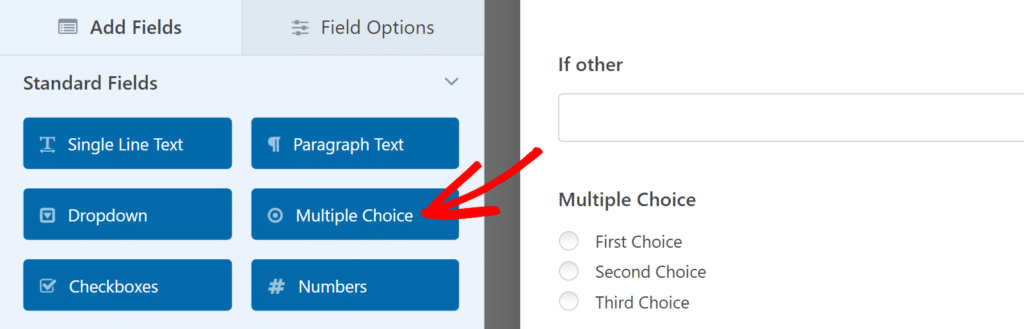
È possibile modificare l'etichetta del campo e le scelte facendo clic sul campo a scelta multipla dopo averlo inserito nel modulo per aprire le Opzioni campo sulla sinistra.
In questo pannello laterale, è sufficiente inserire il testo dell'etichetta e le scelte desiderate.
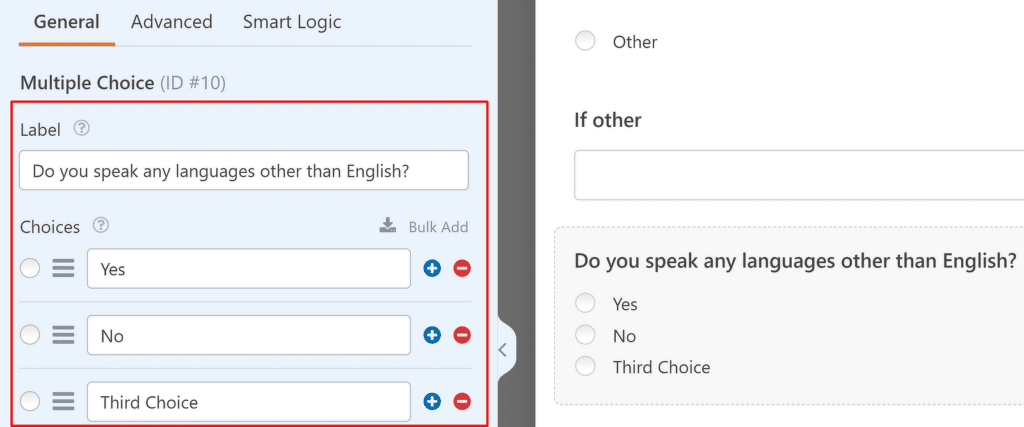
Poiché si tratta di una semplice domanda con risposta affermativa o negativa, è possibile rimuovere l'opzione "Terza scelta" facendo clic sul pulsante rosso "meno" accanto ad essa. A questo punto rimarranno solo le due opzioni necessarie.
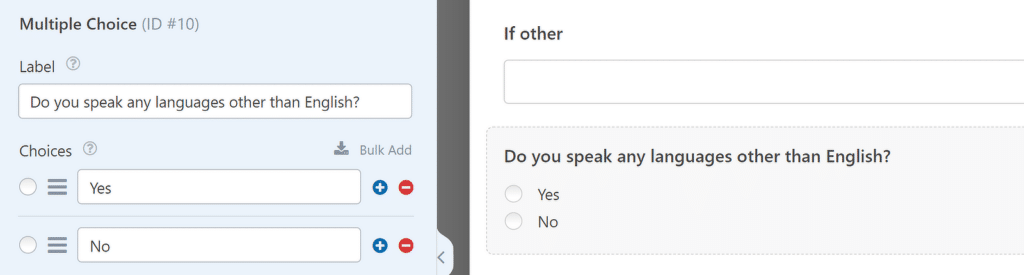
Aggiungiamo poi una scala che permetta alle persone di indicare il loro livello di competenza in altre lingue. A tale scopo, è possibile utilizzare la scala Likert.
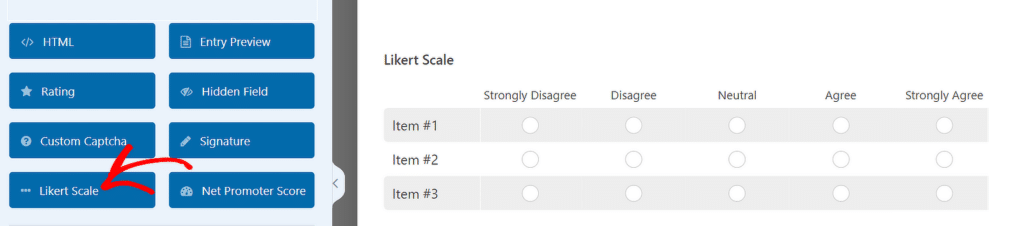
Ancora una volta, è possibile modificare le righe e le colonne della scala facendo clic su di essa per accedere alle Opzioni di campo sulla sinistra.
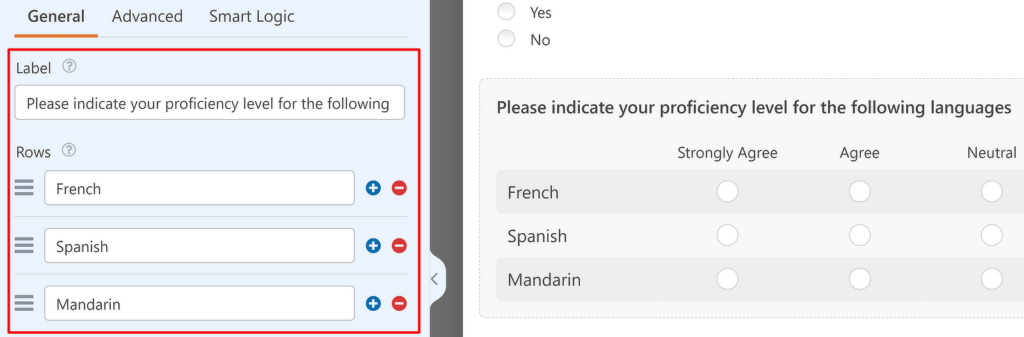
Dopo aver modificato le righe, scorrere fino alla sezione Colonne e modificare le colonne come si ritiene opportuno.
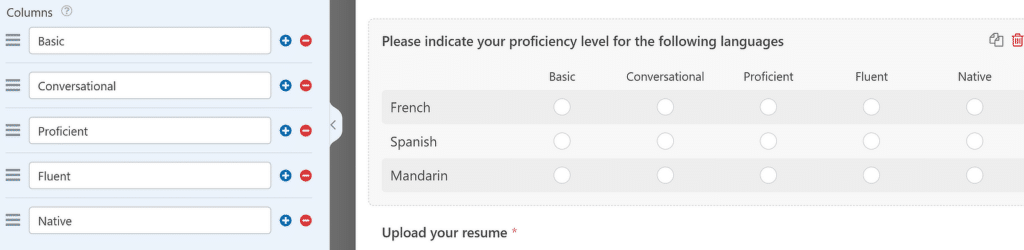
Qui le cose si fanno interessanti. Poiché questa domanda su scala Likert sarà rilevante solo per le persone che conoscono altre lingue oltre all'inglese, la pratica migliore è quella di far apparire questo campo solo se sono soddisfatte le giuste condizioni. In caso contrario, si tratta solo di uno spazio aggiuntivo che rischia di scoraggiare un candidato che non ha altre qualifiche linguistiche.
Aggiungere una logica condizionale a questo campo è facile. È sufficiente fare clic sulla scheda Logica intelligente in Opzioni campo.
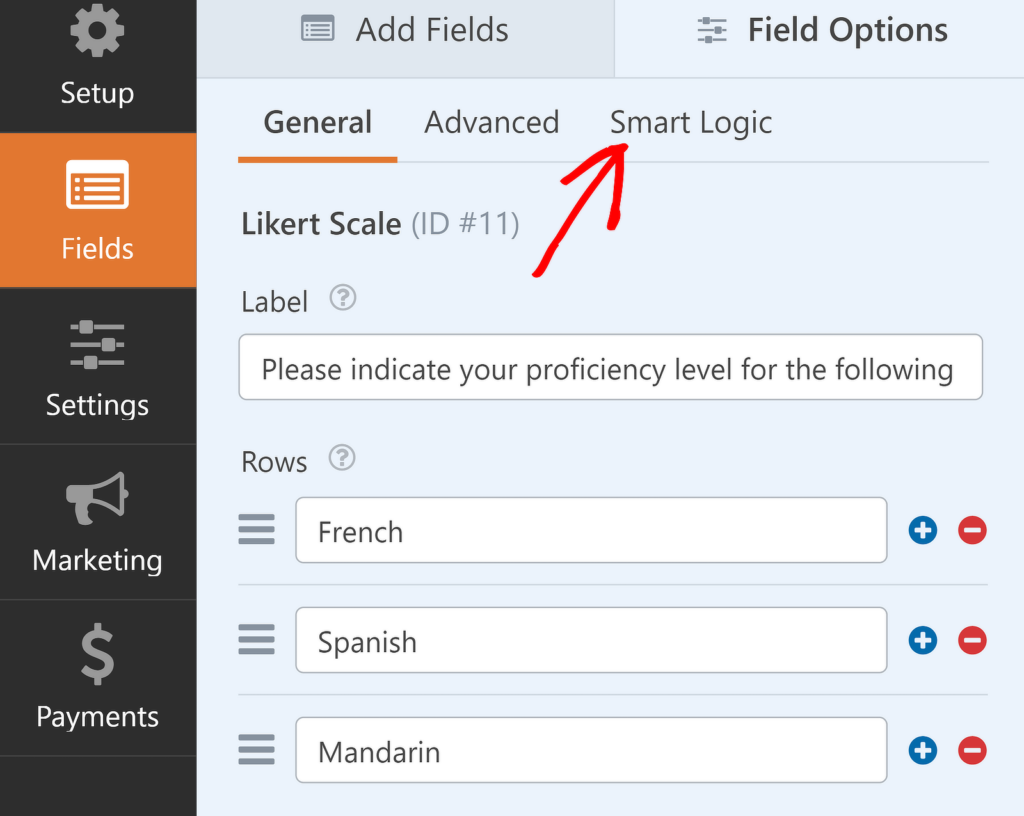
A questo punto, utilizzare il pulsante di attivazione accanto a Abilita logica condizionale. Sotto di esso appariranno altre opzioni.
Per motivi di chiarezza, illustrerò le selezioni che ho effettuato utilizzando i menu a tendina per la logica:
"Mostrare "questo campo se "Parla altre lingue oltre all'inglese" "è " "Sì".
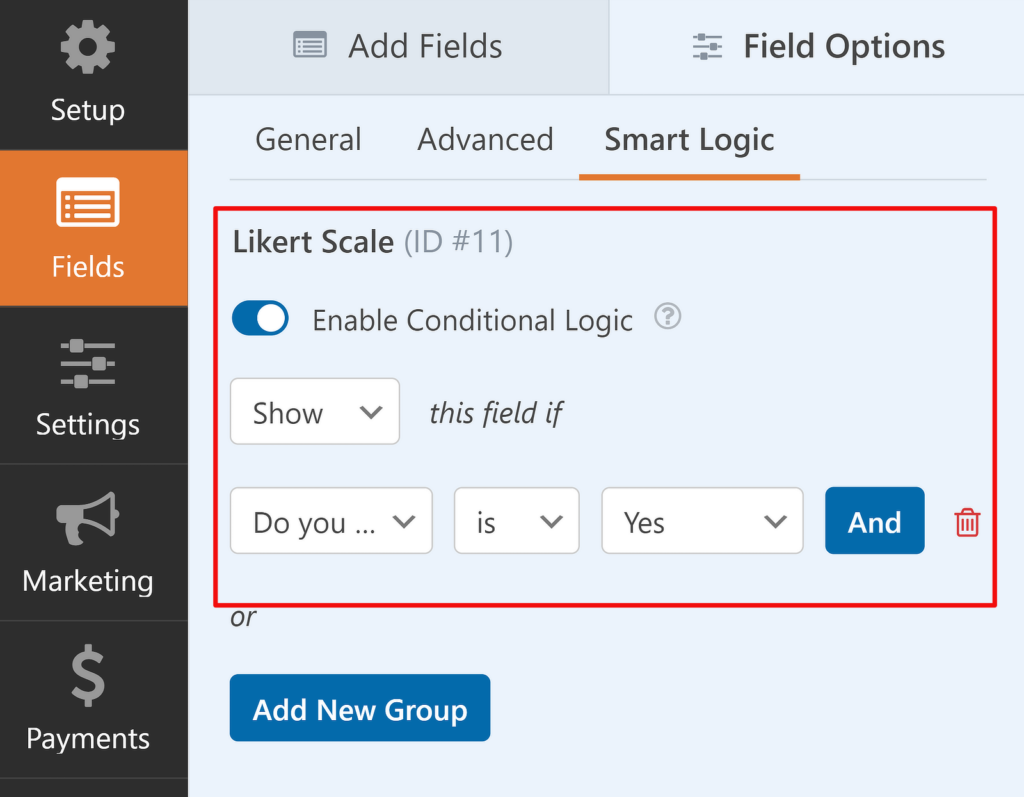
Perfetto! Ora non resta che salvare il modulo e incorporarlo. Ora, se un visitatore risponde "sì" alla domanda sulle lingue, il campo della scala Likert verrà automaticamente visualizzato sotto.
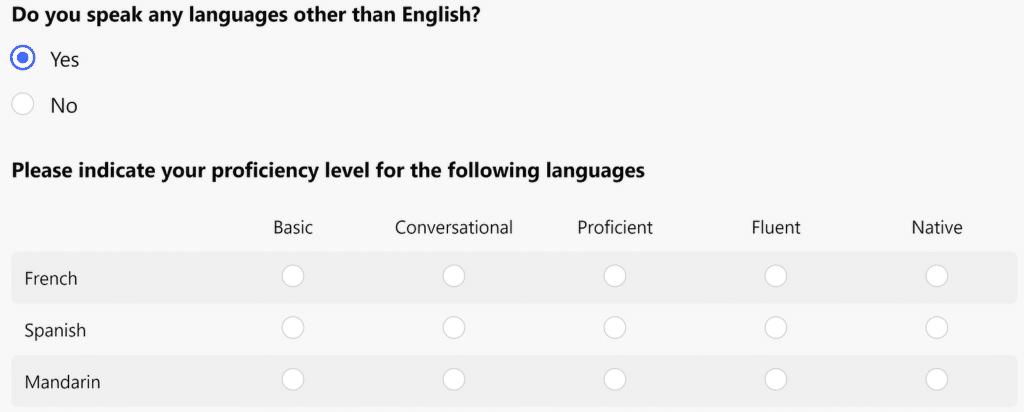
Ma quando la risposta è "no", il modulo salta il campo della scala Likert e lo nasconde alla vista.
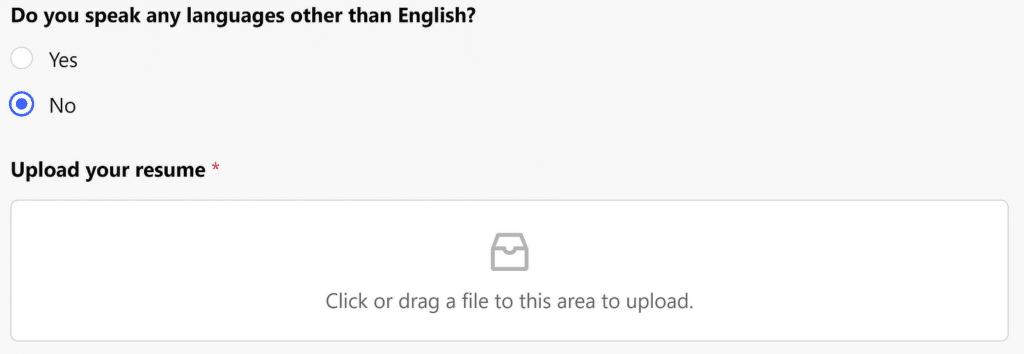
Piuttosto furbo, vero?
Ci sono un'infinità di modi per semplificare i moduli di assunzione aggiungendo la logica condizionale in modo da far apparire solo i campi più rilevanti per ogni candidato.
2. Semplificare il caricamento dei documenti
Nessun modulo di candidatura sarebbe completo senza che il candidato possa caricare comodamente documenti come il curriculum, la lettera di presentazione, le certificazioni, ecc.
Tuttavia, mi capita ancora spesso di imbattermi in moduli di candidatura che richiedono di inviare un link a un file caricato, il che è piuttosto scomodo (oltre ad avere un aspetto meno professionale e, francamente, un po' pigro).
Con WPForms, aggiungere un campo di caricamento file è facile. Inoltre, offre alcune opzioni davvero utili. Per accettare i caricamenti, è sufficiente trascinare e rilasciare il campo di caricamento dei file sul modulo.
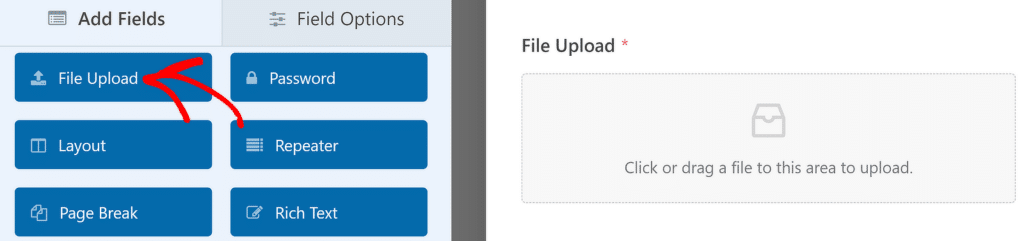
Dopo aver aggiunto il campo, è possibile modificarne le impostazioni facendo clic su di esso e accedendo alleOpzioni campo nel riquadro di sinistra. È possibile cambiare l'etichetta con qualcosa di più descrittivo, come "Carica il tuo curriculum". È possibile utilizzare la casella di testo Descrizione per aggiungere istruzioni sui tipi di file accettati.
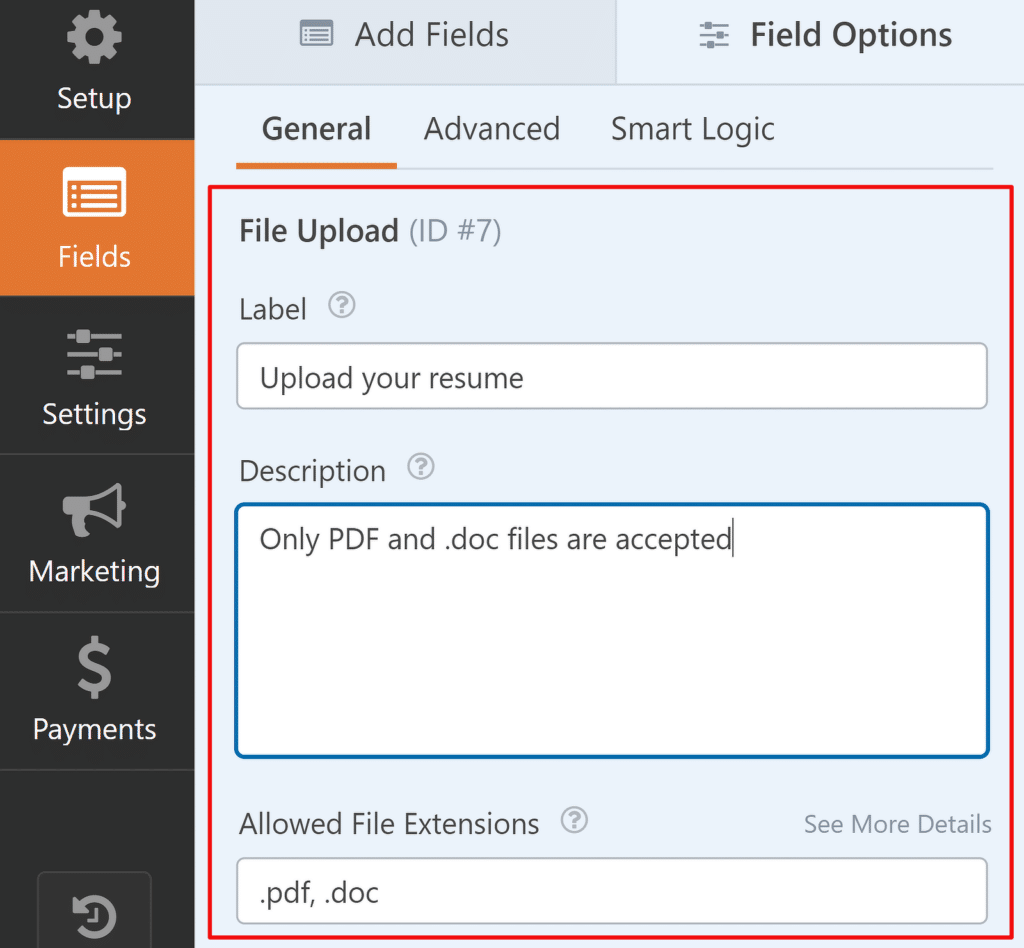
Per sfruttare al meglio questa funzione, vi consiglio di specificare chiaramente i tipi di file accettati e le eventuali limitazioni di dimensione. In questo modo si può essere certi di ricevere i documenti in formati facili da esaminare e gestire.
Scorrendo più in basso, è possibile controllare con precisione i file che un richiedente può caricare, le dimensioni dei file e il numero di file.
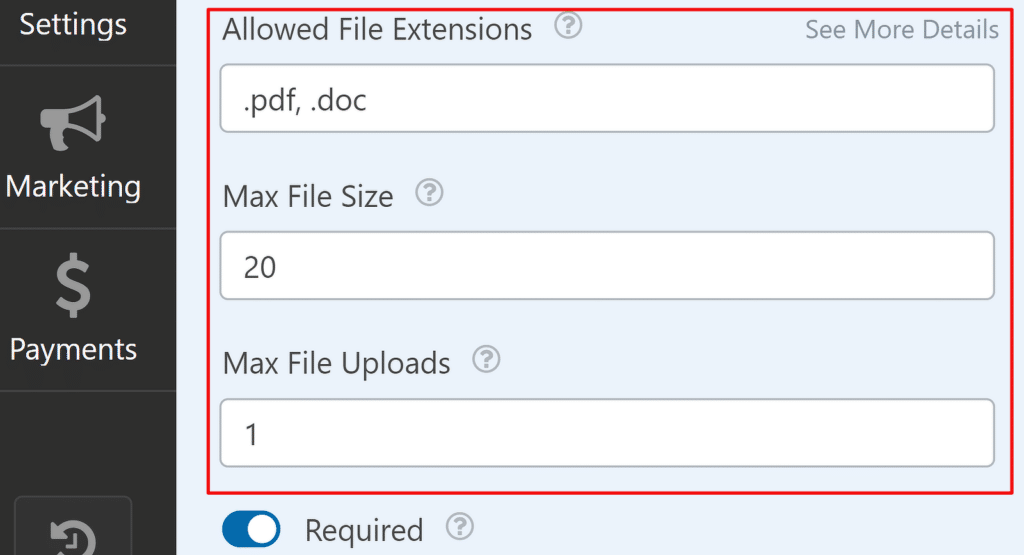
Utilizzate queste impostazioni per far rispettare i vostri requisiti ed eliminare i potenziali abusi degli spammer che caricano file non necessari.
Se si lasciano vuoti questi campi, verranno utilizzate le specifiche predefinite dei file. Per maggiori dettagli sulle impostazioni predefinite dei campi di caricamento dei file, consultare questo documento.
Ora i vostri candidati possono caricare curriculum, lettere e qualsiasi altro documento richiesto direttamente dal loro computer con pochi clic.
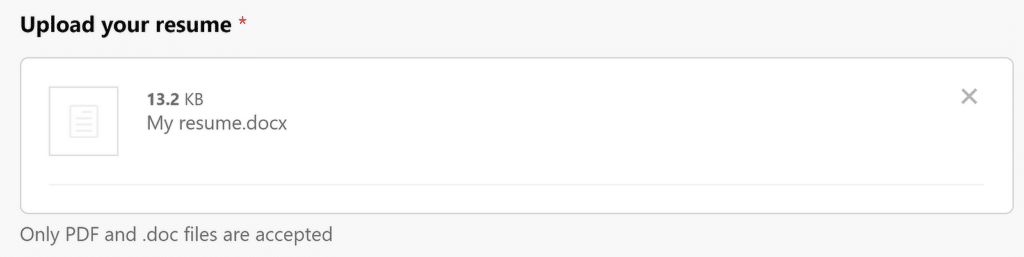
Il prossimo consiglio è uno dei miei preferiti.
Accettare i caricamenti di file con WPForms 🔗
3. Acquisizione di quantità variabili di informazioni con i ripetitori
I candidati migliori spesso amano condividere la loro storia in modo dettagliato, che si tratti del loro percorso formativo, delle esperienze lavorative passate, dei risultati ottenuti e così via. Ma come si può sapere in anticipo quanti campi lasciare nel modulo per ogni sezione? Dopotutto, ogni candidato è diverso dall'altro e ha una quantità variabile di esperienza.
La soluzione semplice a questo problema è un campo ripetitore. Il campo ripetitore di WPForms consente ai visitatori di duplicare un campo con un clic. Ciò significa che potete accogliere tutti i tipi di candidati con un unico campo, perché il candidato può duplicare lo stesso campo per compilare i dettagli come richiesto.
Ecco come si fa con WPForms. Iniziate aggiungendo il campo Repeater al vostro modulo.
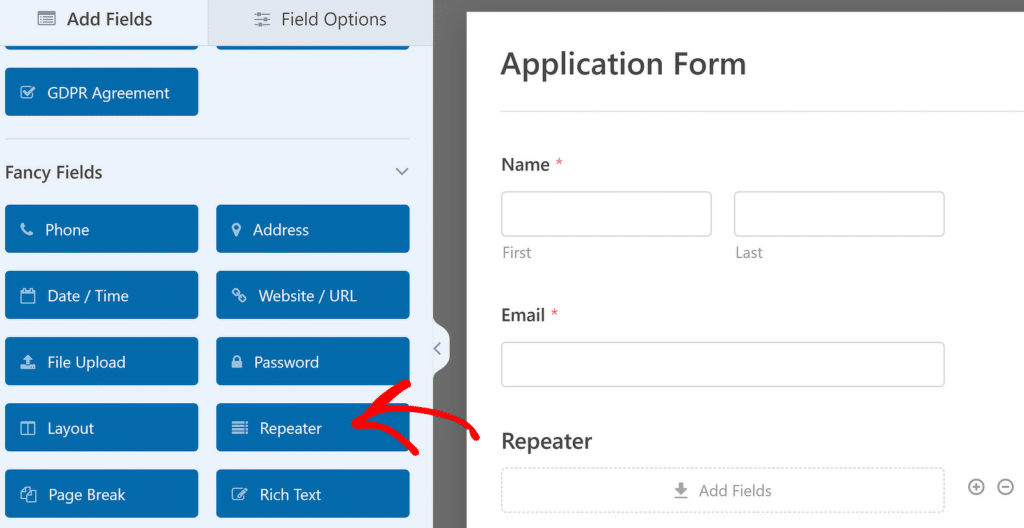
A questo punto, fare clic sul campo Ripetitore per accedere alle sue Opzioni di campo. Come in precedenza, è possibile modificare l'etichetta del campo e renderla più descrittiva. È buona norma utilizzare un'etichetta che descriva la sezione del ripetitore.
Poiché voglio aggiungere tre campi per la sezione ripetibile, utilizzerò il layout a 3 colonne.
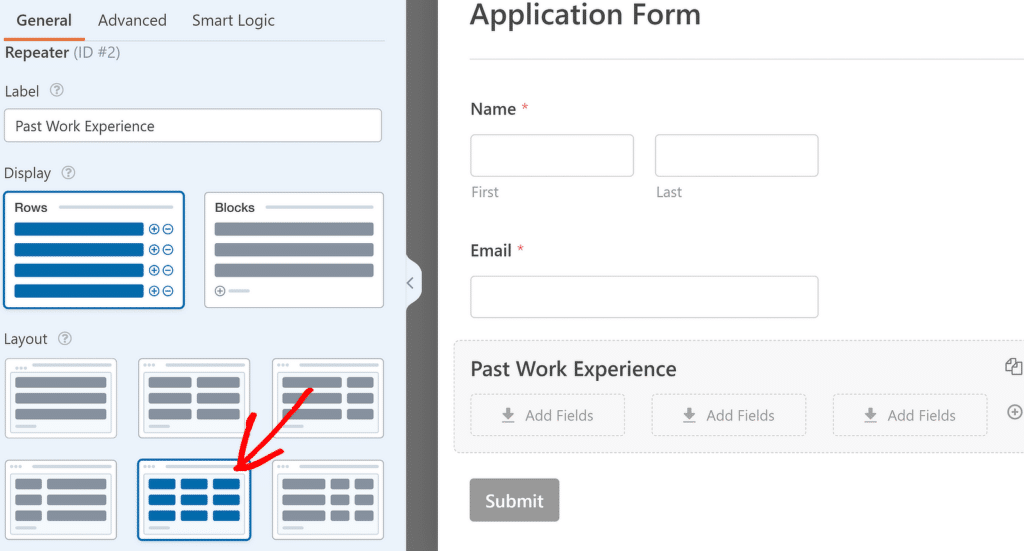
A questo punto, si noteranno 3 aree di rilascio all'interno della sezione di ripetizione. È sufficiente trascinare e rilasciare i diversi campi in queste aree, uno per uno, come richiesto. Nel mio esempio, sto usando due campi di testo a riga singola e un campo a discesa .
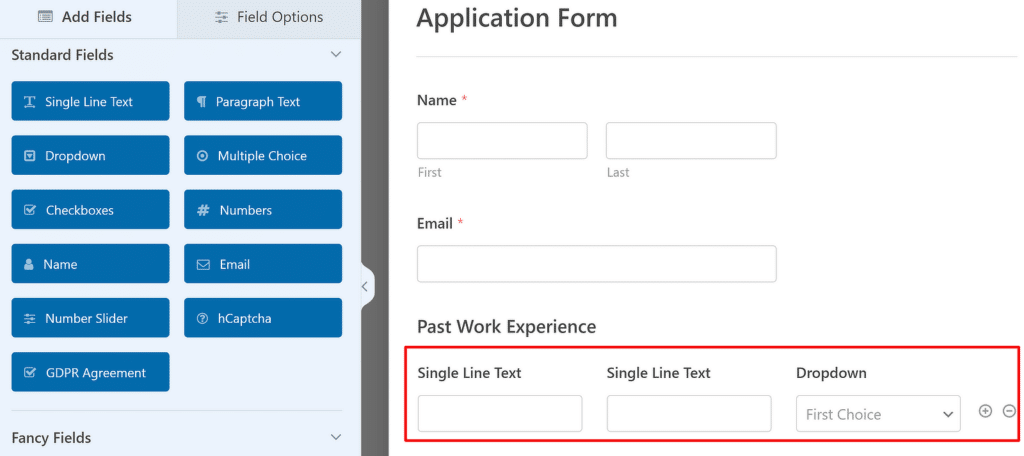
Ho scelto questi campi per raccogliere informazioni sul titolo del lavoro, sull'azienda e sulla durata dell'impiego del candidato per ogni esperienza che desidera fornire. Per questo, posso semplicemente modificare le etichette dei tre campi in modo che descrivano le informazioni che mi aspetto che il candidato compili.
Ecco il risultato finale:
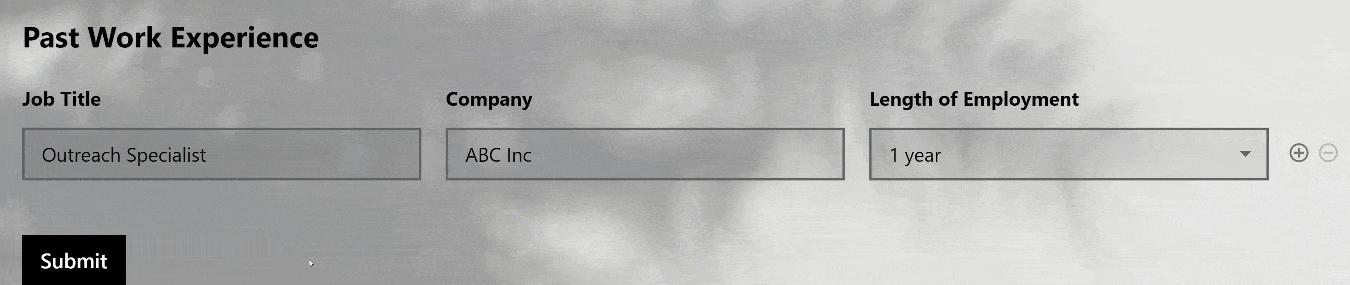
Creare campi ripetibili con WPForm 🔁
4. Incoraggiare le candidature di qualità con Save e Resume
Ammettiamolo. Compilare una domanda in modo dettagliato e ponderato può richiedere del tempo. Il vostro modulo di candidatura dovrebbe consentire ai candidati di prendersi del tempo, se necessario, senza obbligarli a completarlo in una sola volta.
L'addon WPForms Save and Resume è perfetto per questo scopo.
È possibile aggiungere la funzionalità Salva e riprendi al modulo accedendo alle sue Impostazioni dal costruttore del modulo e facendo clic su Salva e riprendi.
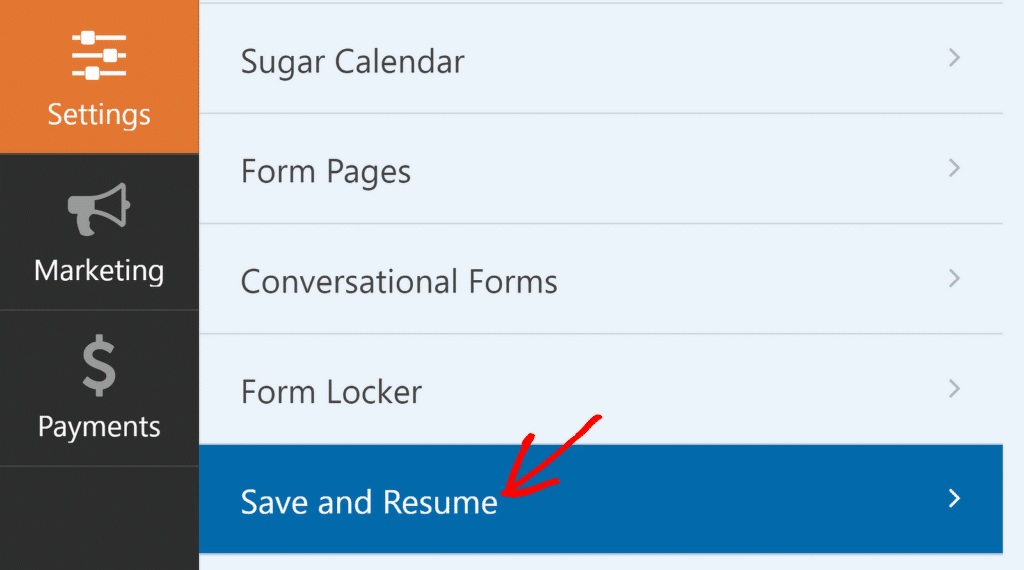
Nota: se questo addon non è già installato, apparirà in grigio nel menu Impostazioni. Potete fare clic su di esso per installarlo e attivarlo immediatamente seguendo le istruzioni sullo schermo. Per un tutorial dettagliato, consultate il nostro articolo sul salvataggio dei progressi in un modulo di WordPress.
Una volta installato, fare clic sul pulsante Abilita salvataggio e ripresa.
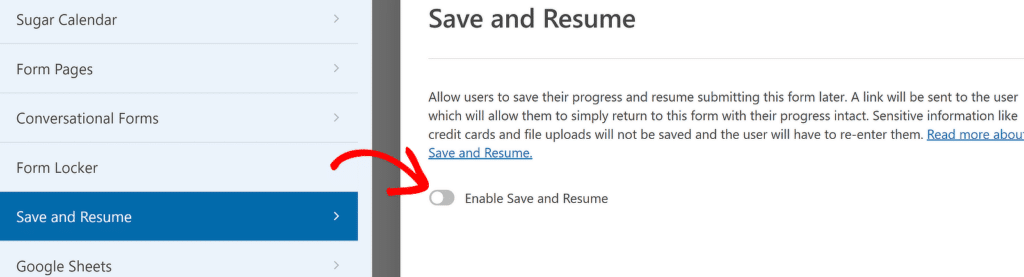
A questo punto, si dovrebbe vedere apparire una serie di opzioni relative a questa funzione. La prima è il testo del link per salvare il modulo. Questo link appare proprio accanto al pulsante Invia e si può modificare il testo a piacimento.
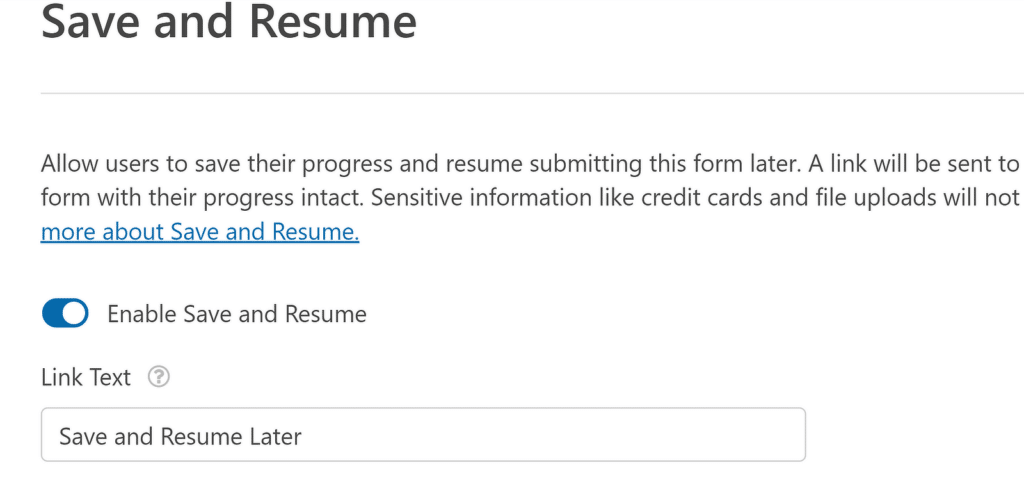
È inoltre possibile mostrare diversi tipi di messaggi relativi alla funzione di salvataggio, per indicare al candidato come riprendere la domanda in un secondo momento.
Ad esempio, si può attivare la pagina di esclusione di responsabilità, che mostra un messaggio modificabile sulle informazioni che il sito web memorizzerà e rassicura il richiedente su come vengono gestite le informazioni sensibili (WPForms non memorizza numeri di carte di credito, upload di file, indirizzi postali, ecc. per motivi di sicurezza).
Allo stesso modo, il messaggio della pagina di conferma contiene le istruzioni per riprendere il modulo, anch'esse modificabili. Infine, si trovano le Impostazioni e-mail, che consentono di modificare l'e-mail di notifica che contiene il link al curriculum e il messaggio di conferma sulla pagina che appare dopo l'invio del link all'indirizzo e-mail del candidato.
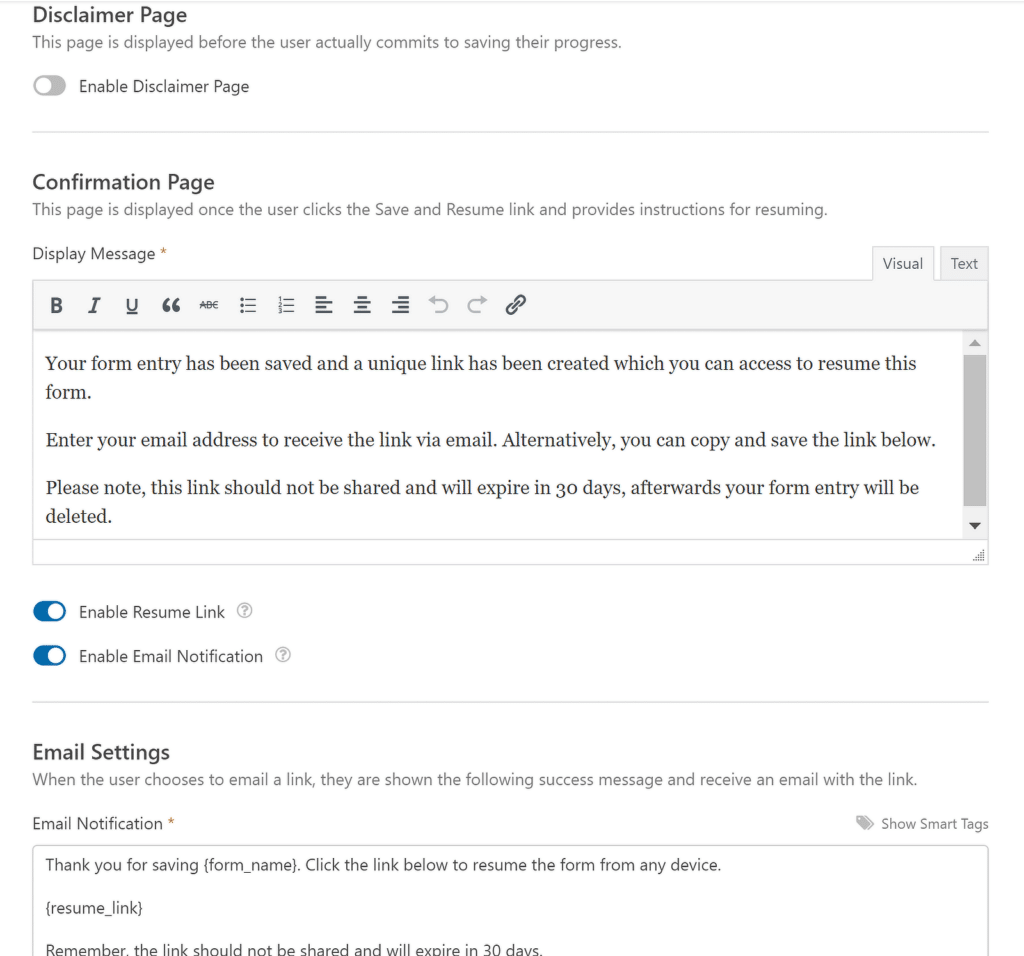
La funzionalità Salva e riprendi vi permette di essere più accomodanti nei confronti dei candidati che hanno un'agenda fitta di impegni o che si trovano in circostanze particolari, in modo che possano candidarsi secondo i loro ritmi. Inoltre, dimostra che rispettate il tempo dei vostri candidati e vi impegnate a fornire un'esperienza di candidatura positiva.
5. Migliorare l'esperienza applicativa con i moduli a più pagine
La funzione Salva e curriculum di WPForms può essere utilizzata indipendentemente, ma anche in una potente combinazione con i moduli a più pagine. In genere, un modulo di candidatura presenta più sezioni, come i dati biografici, le esperienze lavorative passate, le qualifiche accademiche, ecc.
Se il vostro modulo è troppo lungo, i candidati potrebbero sentirsi scoraggiati a completarlo e finire per abbandonarlo. Se invece suddividete il processo di candidatura in sezioni gestibili, potete rendere il vostro modulo molto più invitante.
Creare un modulo multipagina in WPForms è davvero facile. È sufficiente aggiungere il campo Interruzione di pagina nel punto in cui si desidera inserire una nuova pagina.
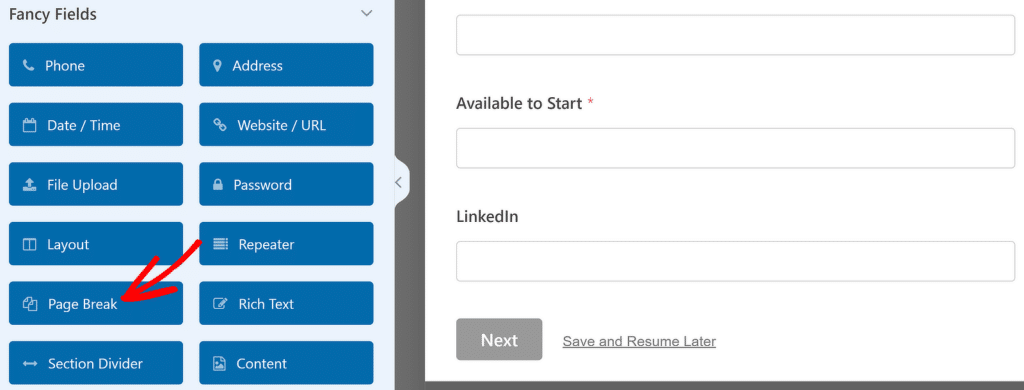
L'inserimento di un'interruzione di pagina inserisce automaticamente il pulsante "Avanti" in fondo a ogni pagina. Inoltre, aggiunge una barra di avanzamento in alto per indicare a che punto è la candidatura. È possibile inserire un titolo per ogni pagina e personalizzare anche il testo del pulsante "Avanti".
Se avete attivato anche la funzione Salva e riprendi, il link di salvataggio apparirà in fondo a ogni pagina. In questo modo, i vostri candidati avranno più possibilità di salvare la loro candidatura dopo aver compilato ogni sezione principale.
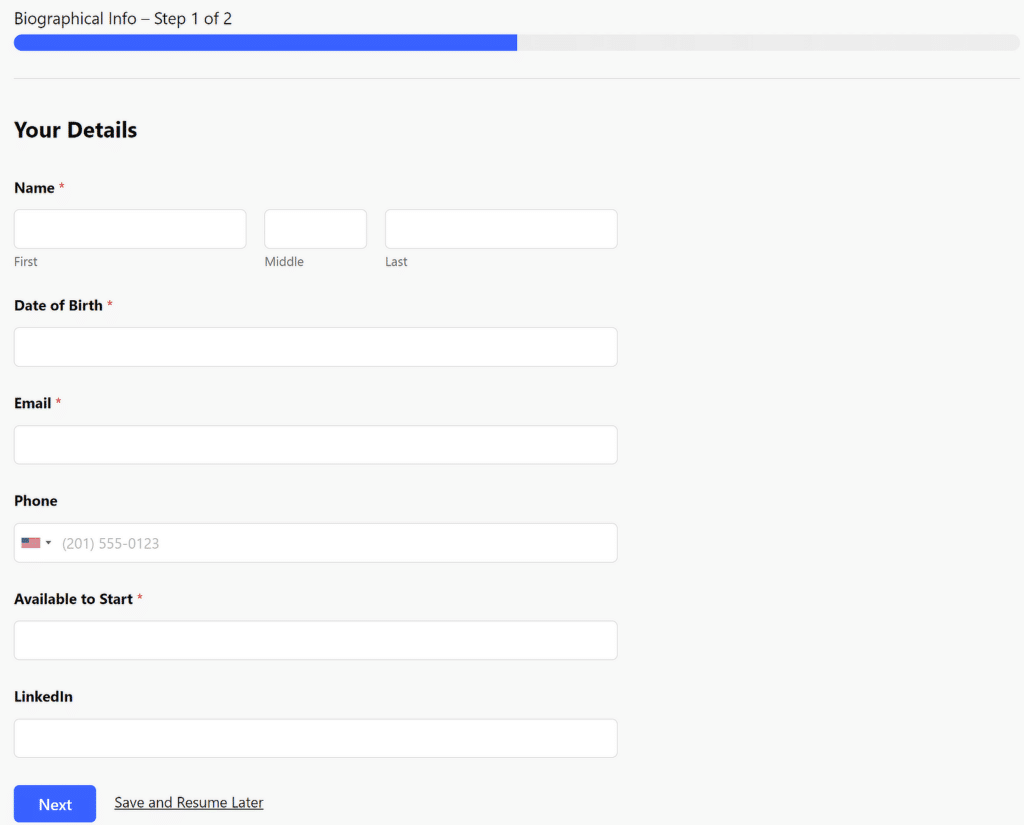
Presentando le domande in un formato logico e graduale, i candidati hanno maggiori probabilità di fornire risposte ponderate e complete. Ho scoperto che l'uso di moduli a più pagine può effettivamente aumentare la qualità delle candidature che ricevo.
Leggete anche: Come creare moduli multi-step in WordPress.
6. Notifiche istantanee alla presentazione della domanda
Uno degli aspetti più frustranti delle assunzioni può essere il tempo che intercorre tra la presentazione di una domanda da parte di un candidato e l'effettiva visualizzazione della sua candidatura. WPForms risolve questo problema con notifiche istantanee e super personalizzabili.
È possibile configurare le notifiche andando su Impostazioni " Notifiche. Notate che c'è già una notifica destinata all'amministratore del sito, che vi invia una copia dell'invio direttamente nella vostra casella di posta.
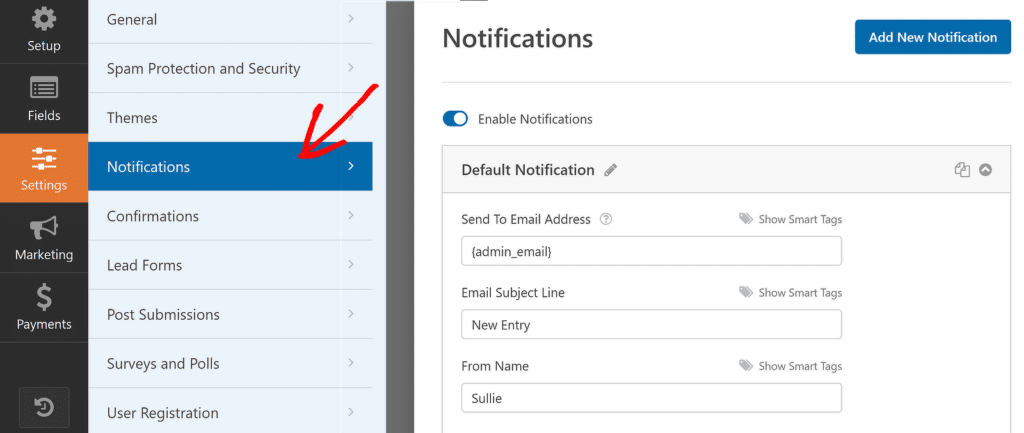
In questo modo, riceverete un avviso nella vostra casella di posta elettronica non appena un nuovo candidato invierà la sua candidatura. Non solo, potete anche inviare una notifica al candidato, ideale per confermare l'avvenuta presentazione della candidatura e/o per discutere i passi successivi.
A tal fine, è possibile creare una nuova notifica premendo il pulsante Aggiungi nuova notifica.
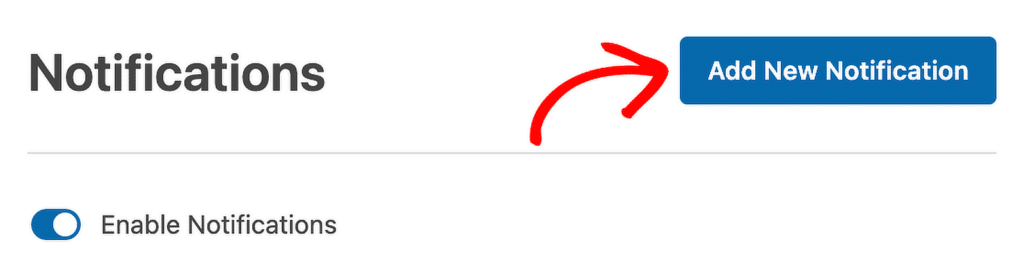
Quando viene richiesto di continuare, inserire un nome per la notifica. Dopodiché, assicuratevi di utilizzare gli Smart Tag e di selezionare il campo Email dalle opzioni disponibili nella casella Invia a Email. In questo modo, WPForms invierà l'e-mail direttamente all'indirizzo fornito dal candidato.
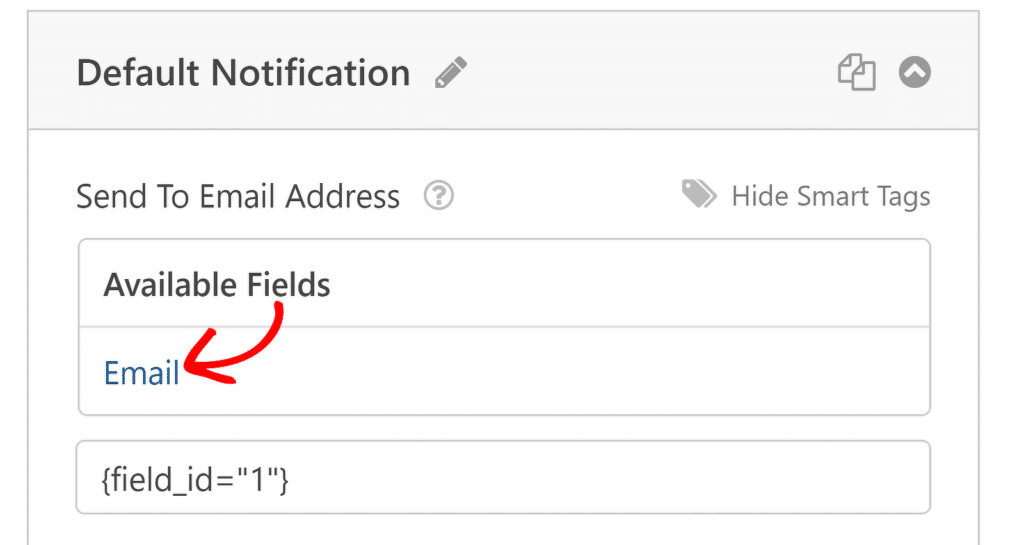
Personalizzate l'oggetto e il messaggio dell'e-mail in modo che sia appropriato e utile per il candidato. Potete condividere con loro i passi successivi, fargli sapere quanto tempo probabilmente impiegherete per ottenere una risposta e persino includere una copia del modulo compilato per il loro riferimento, utilizzando il tag {all_fields}.
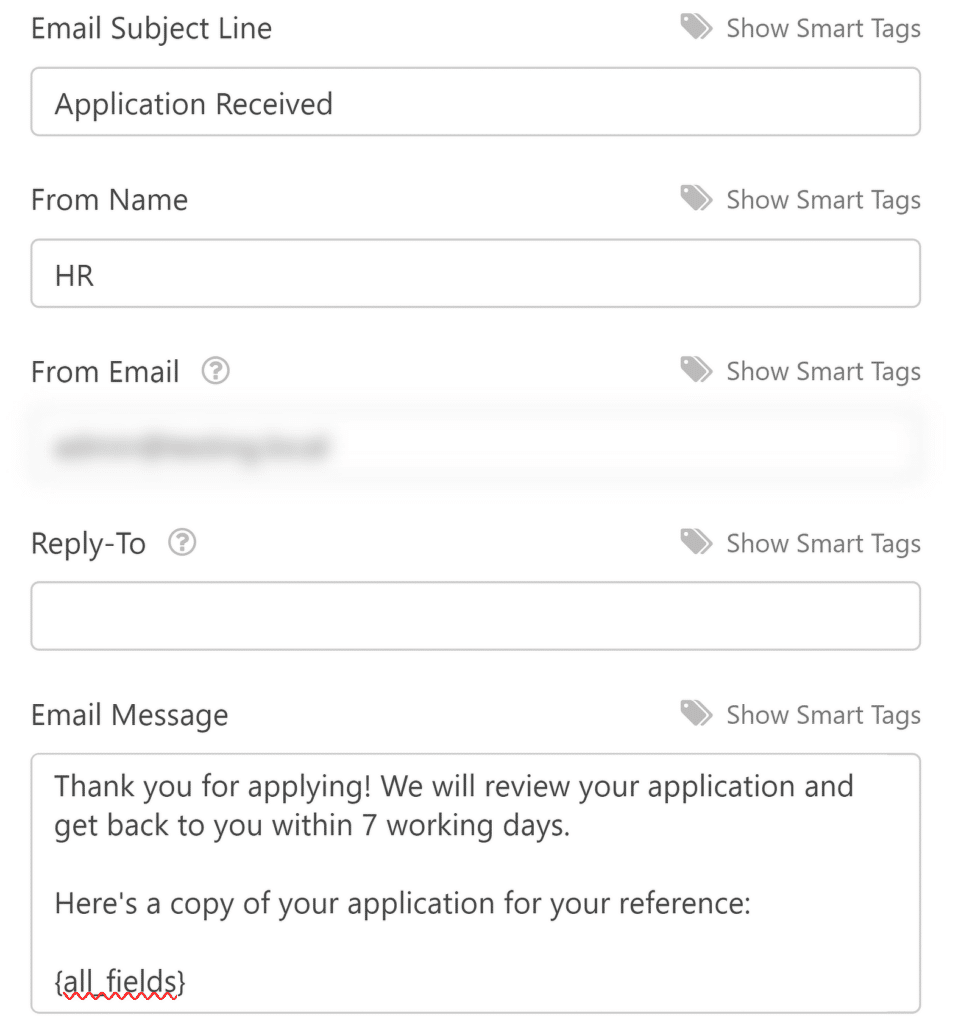
Il sistema di notifica è altamente personalizzabile, il che significa che potete impostare avvisi diversi per le varie posizioni o persino indirizzare le domande a membri specifici del team in base al ruolo. Consultate la nostra guida sull'impostazione di notifiche multiple.
7. Gestione centralizzata dei dati
Quando le candidature iniziano ad arrivare, tenere traccia di tutte queste informazioni può diventare rapidamente opprimente. WPForms affronta questa sfida organizzando tutte le candidature in un'unica posizione centrale: la vostra dashboard di WordPress. Potete trovare un registro completo delle iscrizioni dei vostri candidati andando su WPForms " Iscrizioni.
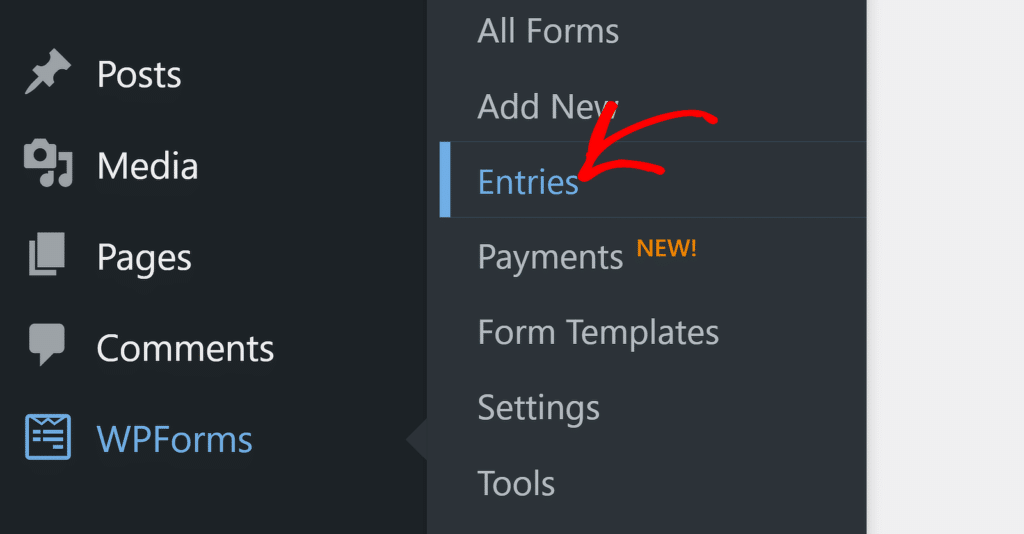
Verrà visualizzato un elenco di tutti i moduli salvati. Selezionare il modulo di cui si desidera visualizzare i record di iscrizione. Verrà visualizzato un elenco completo delle iscrizioni ricevute per quel modulo. Se si desidera visualizzare un singolo invio con tutti i suoi dettagli, fare clic su una voce dell'elenco per aprirla.
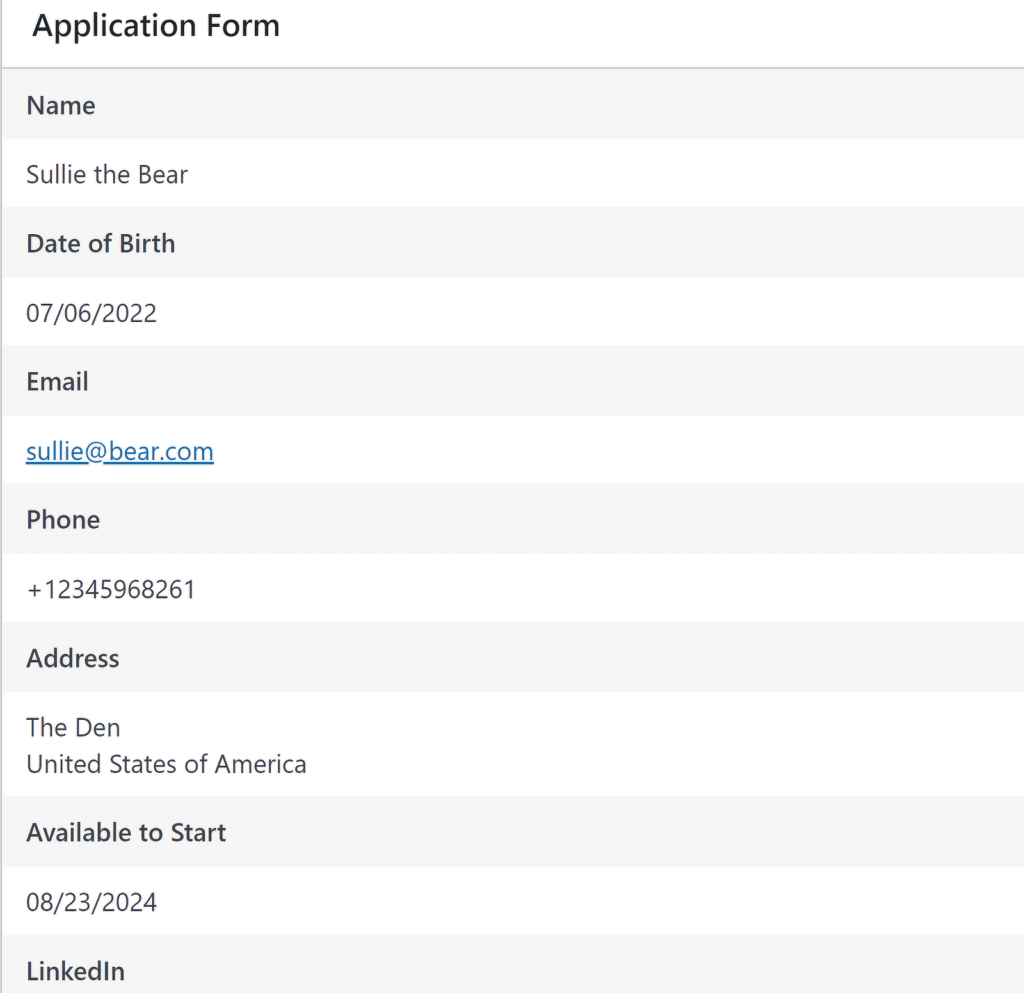
È anche possibile esportare le voci o scaricare i file allegati, se necessario.
E non è tutto! Potete anche archiviare le candidature in un foglio di calcolo di Google con un'automazione senza problemi. Date un'occhiata a questa guida passo-passo sull'archiviazione degli invii di moduli in un foglio di calcolo di Google.
8. Utilizzare modelli di moduli di assunzione già pronti
Costruire moduli da zero in WPForms è un processo semplice. Ma il bello è che non è necessario partire da zero: WPForms ha modelli precostituiti per i moduli di richiesta di lavoro e per vari altri casi di assunzione e di gestione delle risorse umane.
Potete selezionare uno degli oltre 2.000 modelli di modulo per accelerare la creazione del vostro modulo. Ecco solo alcuni dei modelli disponibili che compaiono se cercate "assunzioni" nella schermata del costruttore di moduli dopo aver fatto clic su WPForms " Aggiungi nuovo dal menu di amministrazione di WordPress.
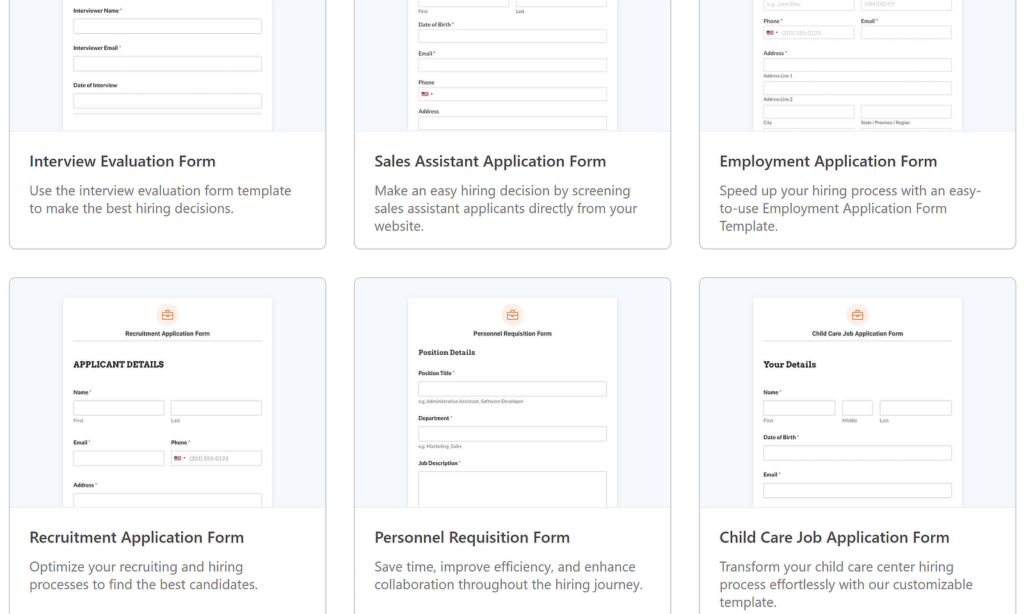
Infatti, è possibile salvare qualsiasi modulo creato come modello personalizzato. Questo può essere utile se la vostra organizzazione ha bisogno di diversi tipi di moduli di assunzione che variano in alcuni modi ma hanno molti altri elementi in comune. Ad esempio, è possibile creare moduli di assunzione per diverse posizioni all'interno dell'organizzazione sulla base dello stesso modello personalizzato.
Per trasformare qualsiasi modulo in un modello, fare clic sull'icona del menu in alto per espandere le opzioni aggiuntive. Quindi fare clic su Salva come modello.
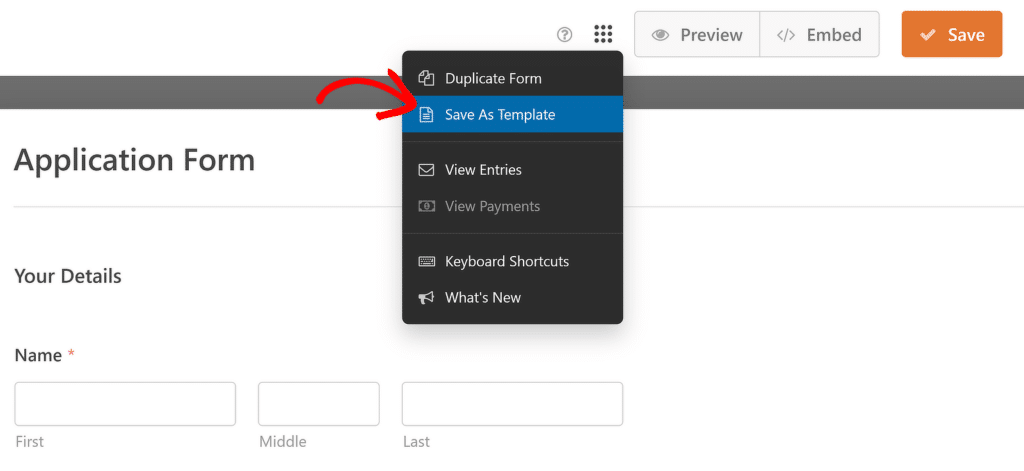
Una volta fatto ciò, la schermata del costruttore di moduli si aggiornerà e accanto al nome del modulo apparirà un badge arancione per indicare che la conversione del modulo in un modello è avvenuta con successo.
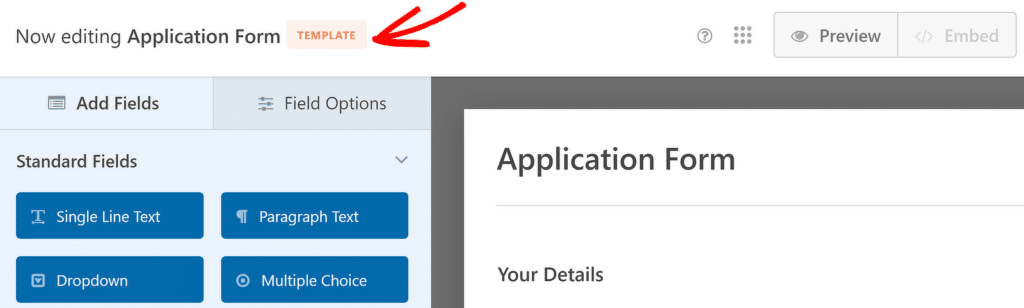
Ora è possibile utilizzare questo modello per creare altri moduli andando su WPForms " Aggiungi nuovo e selezionando la categoria I miei modelli . Tutti i modelli personalizzati appariranno qui.
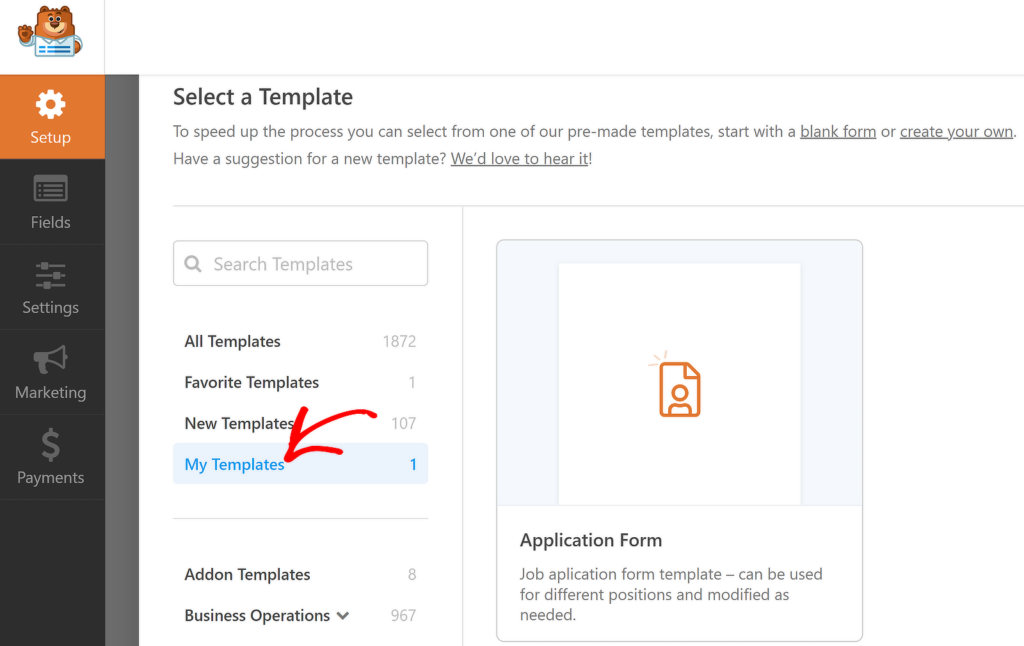
Potete leggere questa guida completa sulla creazione di modelli personalizzati per conoscere nel dettaglio tutte le opzioni disponibili.
Ed ecco fatto! Spero che con questi suggerimenti possiate rendere i vostri moduli di candidatura e i processi di assunzione molto più convenienti, attirando i candidati giusti e gestendo le loro candidature con maggiore efficienza.
Per maggiori informazioni, date un'occhiata a tutte le nostre soluzioni WPForms per le risorse umane.
Successivamente, costruire una pagina di modulo completa
Con WPForms, avete sempre più di un modo per ottenere un risultato specifico. L'inserimento di un modulo di domanda di lavoro è un buon esempio. Potete pubblicare un modulo standard in una nuova pagina, oppure creare un modulo completo in una pagina dedicata e priva di distrazioni.
Create ora il vostro modulo di assunzione
Siete pronti a creare il vostro modulo? Iniziate oggi stesso con il più semplice plugin per la creazione di moduli per WordPress. WPForms Pro include molti modelli gratuiti e offre una garanzia di rimborso di 14 giorni. Se questo articolo vi ha aiutato, seguiteci su Facebook e Twitter per altre guide e tutorial gratuiti su WordPress.